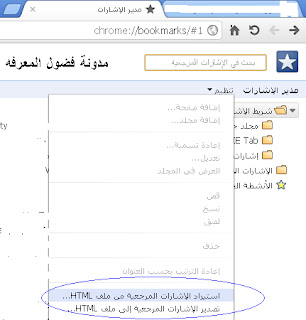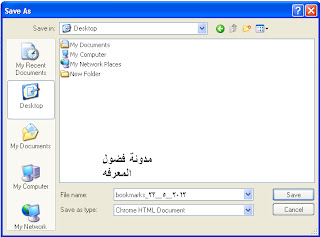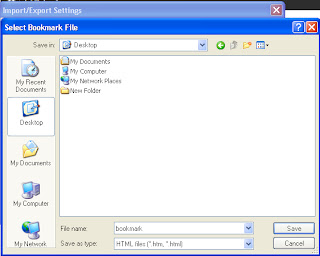إظهار المفضلة في جوجل كروم اندرويد
يتصفح المُستخدمون بعض المواقع بشكل مُتكرر خلال اليوم، والطريقة التقليدية هي فتح المتصفح وكتابة عنوان الموقع ليظهر ضمن شريط الاقترحات ثم اختياره ليتم تحميله، إلا أن هذه العملية يُمكن أن تُصبح أسهل ولاتتطلب من المُستخدم سوى خطوة واحدة فقط.
ولإتمام هذه العملية يجب الإستعانة بمتصفح جوجل كروم على نظام أندرويد، وبعد الدخول إلى الموقع المطلوب يتم الضغط على آيقونة القائمة الموجودة في الأعلى ويتم اختيار إضافة إلى الشاشة الرئيسية Add To Home Screen.
أخيراً يتم كتابة العنوان الذي يرغب المُستخدم بظهوره في شاشة التطبيقات ثم يضغط على إضافة Add لتتم إضافة آيقونة الموقع إلى الشاشة الرئيسية، وبمجرد الضغط عليها يتم فتح جوجل كروم مع الموقع بشكل مُباشر.
طريقة استرجاع المفضلة متصفح جوجل كروم
طريقة حفظ المفضلة في جوجل كروم قبل الفورمات
*الخطوة الأولى: قبل عمل الفورمات أو تسطيب الويندوز قم بفتح المتصفح وأضغط على رمز مفتاح الربط اعلى المتصفح ثم أختر “اشارات مرجعيه”Bookmarks ” ومنها اختر “مدير الأشارات”Bookmark manager” الأن وداخل نافذة مدير الأشارات اختر “تنظيم”Organize” ثم من القائمه المنسدله اختر “تصدير الأشارات المرجعيه الى ملف اتش تى ام ال “Export Bookmarks from HTML file” ثم احفظ الملف فى مجلد داخل اى بارتيشن ليس به نسخة الويندوز كى لا تفقده او احفظه على فلاشة ميمورى.
*الخطوة الثانية: بعد عمل الفورمات وتسطيب نسخة ويندوز جديده اتبع نفس الخطوات السابقه لكن بدلاً من اختيار تصدير الاشارات اختر استيراد الإشارات المرجعيه من ملف HTML واختر ملف اتش تى ام ال الذى قمت بحفظه سابقا وبهذا تكون استعدت مفضلتك كامله كما هى.
ملحوظة: الآن جوحل قامت بتوفير ميززة جديدة في متصفح كروم بحيث يمكنك توفير هذا العناء والحصول على كل علاماتك ومفضلاتك وبياناتك على المتصفح من اي جهاز بواسطة عمل تسجيل دخوول على متصفح جوجل كروم بنفس ايميلك عى جوجل وعمل مزامنة لببيانات المتصفح وبذلك تحصل على كل بيانات المتصفح التي قمت بحفظها من خلال اي جهاز اخر.
*الخطوة الأولى: قبل عمل فورمات للجهاز او تسطيب ويندوز جديد افتح متصفح الفايرفوكس ثم من اعلى المتصفح اضغط كلمة “علامات “Bookmarks” ثم من القائمه المنسدله اضغط على كلمة “العلامات غير المرئيه”Organize Bookmarks” وفى بعض النسخ تسمى “تنظيم المفضله”
من النافذه التى ظهرت لك اضغط على كلمة “الأستيراد والحفظ الأحتياطى”Import and Backup”
من القائمه المنسدله اختر كلمة “صدر العلامات الى اتش تى ام ال”Export HTML ” ثم احفظ الملف داخل بارتيشن غير الذى عليه نسخة ويندوز لكى تستعيده فيما بعد.
*الخطوة الثانيه: لأستعادة المفضله بعض تنصيب ويندوز جديد وبعد تنصيب المتصفح تتبع نفس الخطوات السابقة بإستنثناء الخطوة الأخيرة فبدلا من اختيار “صدر العلامات الى اتش تى ام ال”Exort HTML” تضغط “استورد العلامات من اتش تى ام ال”Import HTML” واختر ملف html الذى حفظته سابقا
3-طريقة حفظ و إستعادة مفضلة متصفح انترنت اكسبلور بعد فرمتة الجهاز:
*الخطوة الأولى: قبل عمل فورمات للجهاز اذهب الى متصح اكسبلور ثم اضغط على كلمة “ملف” file” اعلى المتصفح ثم اضغط كلمة “import and Export” استيراد وتصدير” ثم اضغط على “Export تصدير” ثم next ضع علامة صح على favorites المفضلات ثم اضغط next من النافذه التى امامك اختر Brwose لتحديد مكان حفظ الملف ثم اضغط Export ثم next.
*الخطوه الثانيه: بعد تنصيب الويندوز اتبع نفس الخطوات وبدلا من اختيار Export فى الخطوة الأولى اختر import وبعد عمل الخطوات والوصول الى كلمة Brwose اضغط عليها واختر الملف الذى سبق وأن حفظته لديك واضغط import ثم next وبهذا تكون استعدت مفضلتك كما هى ويمكن بهذه الطريقه نقل مفضلتك من متصفح الى متصفح اخر.
استرجاع الإشارات المرجعية المحذوفة
أستطيع أن يحدث لأي شخص بطريق الخطأ حذف مجلد كامل مع الإشارات المرجعية، بغض النظر عن المتصفح المستخدمة، إما سهوا أو بسبب “الكوارث” الطبيعية (هنا تشمل أساسا الحيوانات الأليفة)، حتى عمدا، ولكن بعد ذلك أدرك أن بعض العلامات كانت مهمة حقا. للمستخدمين برنامج فايرفوكس, استعادة المواقع المفضلة حذفه ويمكن إجراء ذلك بفضل بسيط جدا النسخ الاحتياطية جعل المتصفح العادية، والتي يتم تخزينها بضعة أيام، وزر فك التي تقدمها مدير العلامات. بدلا المستخدمين الكروم يجب التحرك فورا وجعل دليل استعادةقبل إطلاق متصفح جديد، يتم فقدان الإشارات المرجعية أو حذفها دون أي إمكانية الاستعادة. بالطبع، هناك بديل النسخ الاحتياطية اليدويةأنها يمكن استيرادها مرة أخرى إلى المتصفح، ولكن يحدث في كثير من الأحيان أنها قد عفا عليها الزمن والتي لا تتضمن كافة المواقع المفضلة لديك التي يجب استعادتها.
إلى استعادة المواقع المفضلة حذف في كروملا يحتاج المستخدم على أي حال لإعادة فتح جلسة عمل جديدة لتجنب إعادة كتابة أكثر المواقع المفضلة حذف. إذا تم بالفعل إغلاق موقع تشومي، لذلك ترك الأمر، إن لم يكن مغلقا، ثم إغلاقه وإتباع الخطوات التالية لاستعادة المواقع المفضلة لديك.
- فتح Windows مستكشف وانتقل إلى C: UsersNUMEAppDataLocalGoogleChromeUser DataDefault (أي الاسم هو اسم المستخدم الخاص بك)
- المرجعية المجلد الذي يحتوي على ملفين، الإشارات المرجعية si Bookmarks.bak، أيهما Bookmarks.bak الإشارات المرجعية أحدث نسخة احتياطية، هل في المرة الأخيرة عند فتح كروم (إذا كانت هذه الملفات بدلا حددت ملفين يسمى الإشارات المرجعية، اذهب إلى تنظيم> خيارات المجلد والبحث> مشاهدة وازل إخفاء ملحقات الملفات لأنواع الملفات المعروفة، حتى تتمكن من تحديد Bookmarks.bak ملف)
- لاستعادة المواقع المفضلة حذف، حذف ملف والعناوين، وإعادة تسمية Bookmarks.bak في العلامات (قبل حذار كروم أن جميع جلسات مغلقة). عند إعادة فتح سوف الإشارات كروم لاحظت أن لديهم قيما استعادة حذف (أي العلامات التي بعد فتح كروم ستفقد آخر مرة).
Urilizatorii برنامج فايرفوكس يمكن بسهولة أكبر استعادة المواقع المفضلة حذفها باستخدام أضف إلى مدير البرامج (أو المكتبة) بالضغط على تنظم واختيار فك (أو باستخدام الإشارات المرجعية على الفور بعد إزالة تركيبة المفاتيح CTRL + Z).
إذا تم مسح الإشارات قبل بضعة أيام، ثم استخدم زر استعادة قائمة الطعام استيراد والنسخ الاحتياطي وحدد النسخة الاحتياطية التي تم إجراؤها قبل حذف الإشارات المرجعية (بعد هذه الطريقة سوف تحل محل القائمة المفضلة من النسخة الاحتياطية باستخدام أي علامة أدلى بعد أن ضاعت النسخ الاحتياطي، لتجنب فقدان الإشارات المرجعية المهم، استخدم الخيار تصدير الإشارات المرجعية إلى HTMLوبعد استعادة النسخة الاحتياطية التي تحتوي على الإشارات المرجعية حذف والاستيراد ملف HTML خلق).
إذا كنت ترغب في تجنب مثل هذا الوضع، حيث لديك لاسترداد بطريق الخطأ حذف الإشارات المرجعية، ونحن نوصي النسخ الاحتياطي العادي منهم باستخدام مدير العلامات، وبالتالي، إذا كان هناك المتصفح أو نظام الأخطاء التي تسبب مشاكل مع الإشارات المرجعية يمكنك استيراد بسرعة اعادتهم في المتصفح.
استيراد من جوجل كروم
يتيح فايرفوكس استيراد العلامات المرجعيّة والبيانات الأخرى بيُسِر من جوجل كروم. توفر هذه المقالة إرشادات تدريجيّة للقيام بذلك.
- انقر على أيقونة المكتبة
 ومن ثمَّ على . انزل للأسفل وانقر على زر .
ومن ثمَّ على . انزل للأسفل وانقر على زر . - اضغط على في شريط الأدوات في نافذة المكتبة واختر
- في نافذة مُرشِد الاستيراد التي ستظهر، اختر كروم، واضغظ .
- سيعرض فايرفوكس جميع أنواع الإعدادات والمعلومات التي يمكن استيرادها. حدِّد العناصر التي تريدها واضغط .
- الكعكات: قدر صغير من البيانات يُخزَّن على حاسبك بواسطة بعض المواقع لتستخدمها لتُبقيك مُسجلاً، تُخزِن اختيارات أجريتها، أو لتقوم بأمور أخرى.
- سجل التصفح: معلومات عن المواقع التي قمت بزيارتِها.
- العلامات المرجعيّة (أو العلامات): الصفحات التي قمت بحفظها في قائمة العلامات المرجعيّة في مُتصفِح كروم.
- اضغط على . الآن، ينبغي أن تكون العناصر التي أخترتها قد اُستورِدَت.
- لأنَّ متصفح الكروم يحتفظ إفتراضياً بالعلامات المرجعيّة في شريط العلامات خاصته، يجب أن تكون قادراً على إيجاد العلامات التي استوردتها في مُجلَّد يسمى من جوجل كروم (From Google Chrome) في Bookmarks Toolbar فايرفوكس. للمزيد من التفاصيل عن استخدام العلامات المرجعيّة في فايرفوكس، طالِع العلامات.
- لأنَّ متصفح الكروم يحتفظ إفتراضياً بالعلامات المرجعيّة في شريط العلامات خاصته، يجب أن تكون قادراً على إيجاد العلامات التي استوردتها في مُجلَّد يسمى من جوجل كروم (From Google Chrome) في Bookmarks Toolbar فايرفوكس. للمزيد من التفاصيل عن استخدام العلامات المرجعيّة في فايرفوكس، طالِع العلامات.
طريقة حذف المفضلة من قوقل كروم
استيراد كلمات المرور في كروم
قدمت قوقل طريقة بسيطة وسهلة في آخر تحديث لمتصفح كروم تسمح للمستخدمين بتصدير كلمات المرور بسهولة إلى ملف وحيد يمكن استخدامه في متصفحات أخرى أو تطبيقات إدارة كلمات المرور للإنتقال إليها بسهولة.
ضمن تحديث كروم 64 أو أحدث يمكنك الدخول إلى العنوان التالي من شريط العناوين:
chrome://flags/#password-export
وبعدها تغيير حالة Password export من Deafault إلى Enabled ومن ثم إعادة تشغيل المتصفح عبر الضغط على زر Relaunch أو بإغلاقه وإعادة فتحه
والآن توجه إلى الإعدادات ومن قسم Passwords and forms اختر Manage passwords ومن قائمة النقاط الثلاثة بجانب كلمات السر المحفوظة اختر Export وسيتم إنشاء ملف امتداده CSV يحوي كل كلمات السر وأسماء المستخدم للمواقع التي حفظتها في المتصفح.
يمكنك استيراد هذا الملف في أي متصفح يدعم استيراد كلمات المرور من ملف CSV أو استيرادها إلى تطبيقات إدارة كلمات المرور مثل Lastpass أو 1Password وستتاح معك أينما كنت سواء عبر الهواتف الذكية أو الحواسب الشخضية.